Digikam/Using XMP Sidecar support in digiKam 2/uk: Difference between revisions
(Created page with "=== Приклад ===") |
(Created page with "Якщо знімок має назву mohamedmalik.JPG, програма створить у тому самому каталозі файл метаданих з назвою ...") |
||
| Line 8: | Line 8: | ||
=== Приклад === | === Приклад === | ||
Якщо знімок має назву mohamedmalik.JPG, програма створить у тому самому каталозі файл метаданих з назвою mohamedmalik.JPG.XMP. У цьому файлі міститимуться всі нові і попередні метадані, сам файл зображення не змінюватиметься. Ця можливість є дуже корисною для запису метаданих файлів цифрових негативів. | |||
While using '''XMP sidecar''' support there are many options available. In-order to use '''XMP sidecar''' support you need to configure it. | While using '''XMP sidecar''' support there are many options available. In-order to use '''XMP sidecar''' support you need to configure it. | ||
Revision as of 18:13, 30 May 2011
Використання підтримки додатків XMP у digiKam 2
Створено на основі допису у блозі Мохамеда Маліка (Mohammed Malik), 18 березня 2011 року
Що таке додаток XMP? Це додатковий файл з метаданими зображення у форматі XMP. Замість записування даних ддо файла зображення створюється файл XMP, пов’язаний з зображенням.
Приклад
Якщо знімок має назву mohamedmalik.JPG, програма створить у тому самому каталозі файл метаданих з назвою mohamedmalik.JPG.XMP. У цьому файлі міститимуться всі нові і попередні метадані, сам файл зображення не змінюватиметься. Ця можливість є дуже корисною для запису метаданих файлів цифрових негативів.
While using XMP sidecar support there are many options available. In-order to use XMP sidecar support you need to configure it.
In digiKam’s main window go to and select the tab
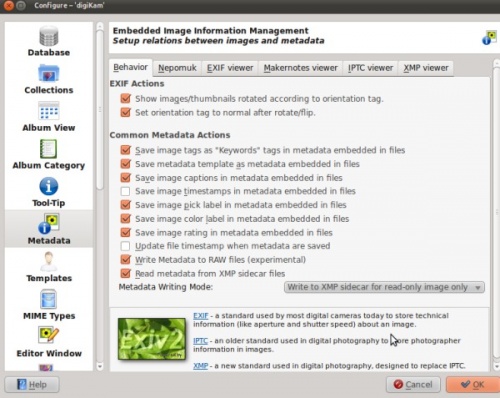
There are four options available:
- — This option will not use XMP but will write all the meta-data directly into the images.
- — No meta-data will be written to any images directly but it will write all meta-data into a separate XMP file in the same directory as the image.
- – metadata will be written to both XMP and Image.
- — which means that images which have read, write and execute permissions meta-data will be written directly to the image whereas for Read–only images XMP sidecar will be used.
